El editor de plantillas PDF le permite crear representaciones de documentos personalizados de registros con un encabezado y un pie de página opcionales, y un cuerpo con datos de registro autocompletados. Estas plantillas PDF pueden activarse durante un flujo de trabajo o generarse manualmente desde una vista.
Para empezar a crear una plantilla, abra la aplicación en modo Edición y vaya a la sección Plantillas PDF del navegador de la izquierda. A continuación, seleccione el botón '+ Crear nueva plantilla PDFo "+ Nueva plantillaPDF" en la barra de encabezado. A continuación, elija un nombre para la plantilla y seleccione el formulario a cuyos datos de campo desea acceder en la plantilla PDF.
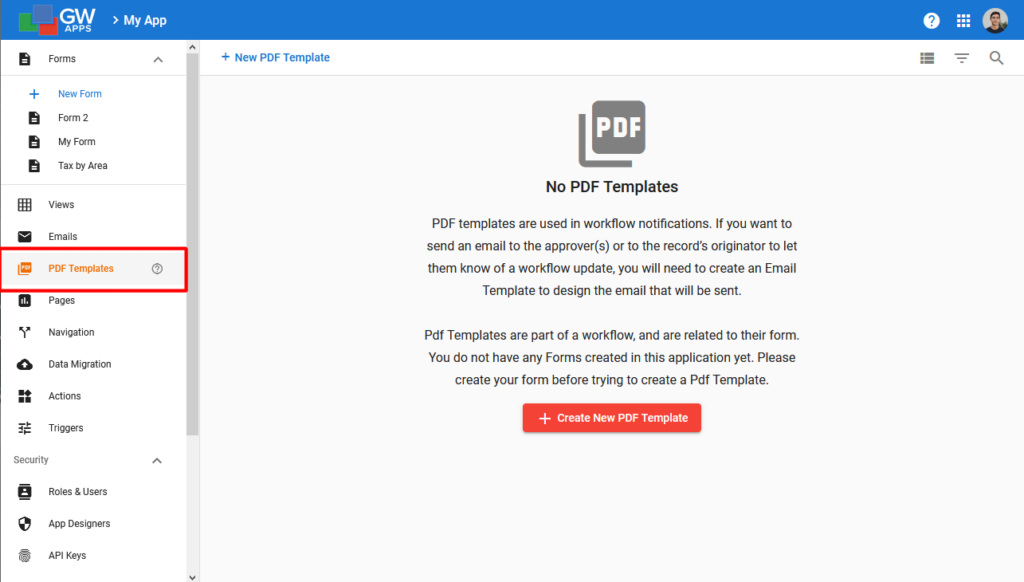
Editor de plantillas PDF
El editor de plantillas puede dividirse en 5 áreas:
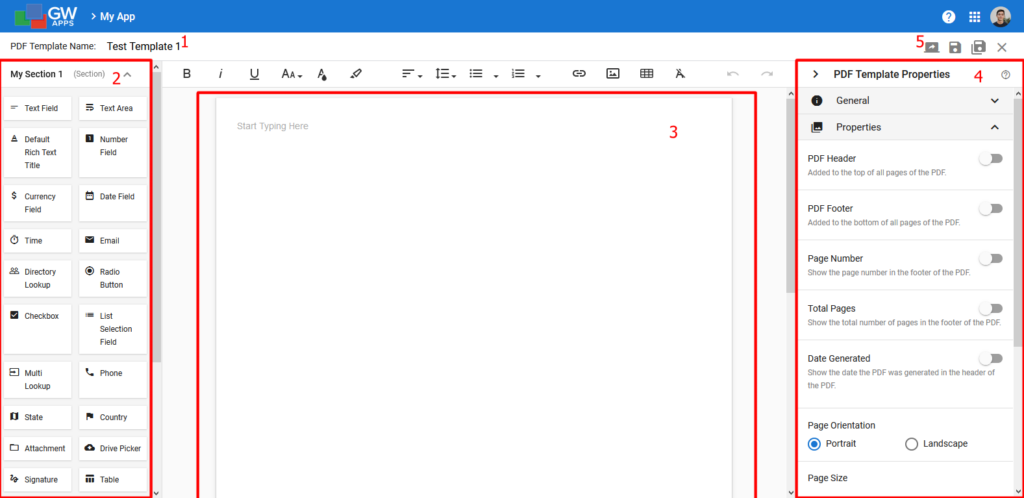
| Área de redacción | Descripción |
| 1 - Nombre de la plantilla | El Nombre de la plantilla puede editarse haciendo clic en este campo. También puede editarse en las Propiedades de la plantilla PDF (4), en la sección general. |
| 2 - Paleta de campos | La paleta de campos disponibles muestra todos los campos que hay actualmente en el formulario seleccionado. Arrastre y suelte un campo en su Diseño de plantilla para añadir el contenido del campo al PDF. También puede utilizar el símbolo @ dentro de la sección Diseño de plantilla para añadir campos; si escribe "@", aparecerá un menú desplegable con todos los campos disponibles. También encontrará una opción de salto de página en la parte inferior de la paleta. |
| 3 - Diseño de plantillas | El área de Diseño de Plantilla es donde se construye el diseño de su PDF. Puede añadir texto, formato, imágenes, tablas, cambiar los colores, etc., utilizando las opciones del editor en la parte superior. |
| 4 - Propiedades | Las Propiedades de la Plantilla es donde puede establecer varias opciones de diseño. Por ejemplo, si la maquetación tendrá cabecera y/o pie de página, si se mostrarán los números de página y/o el total de páginas, si se añadirá la fecha en que se generó, etc. (más adelante se habla de esto). |
| 5 - Previsualizar y guardar | Botones de vista previa, guardar, guardar y cerrar y cerrar. |
Propiedades de las plantillas PDF
Propiedades (4) se dividen en dos paneles ampliables: General y Propiedades. En el panel General puede cambiar el nombre y la descripción de la plantilla, así como el formulario al que se hace referencia. La sección Propiedades le permite establecer varias opciones de diseño para su plantilla.
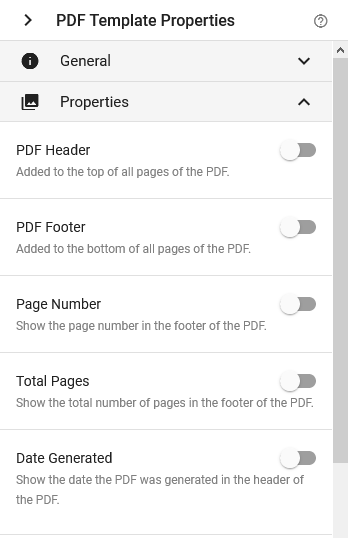
La cabecera y el pie de página se pueden personalizar completamente con texto, campos, color, imágenes, etc.
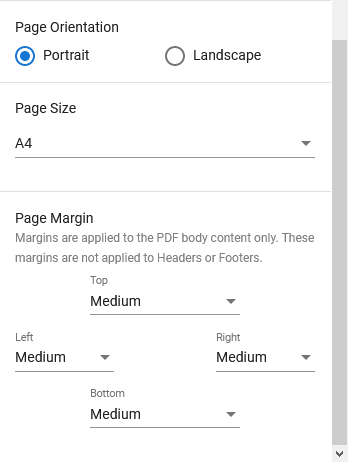
| Artículo | Descripción |
| Encabezado PDF | Activa la visualización de la cabecera del PDF. |
| Tamaño de la cabecera | Selecciona el tamaño de la cabecera: Las opciones son Pequeño, Mediano y Grande. |
| Color de fondo de la cabecera | Selecciona el color de la cabecera. |
| Pie de página del PDF | Activa la visualización del pie de página del PDF. |
| Tamaño del pie de página | Selecciona el tamaño del pie de página: Las opciones son Pequeño, Mediano y Grande. |
| Color de fondo del pie de página | Selecciona el color del pie de página. |
| Número de página | Si se selecciona, muestra el número de página actual del PDF en el pie de página del mismo. |
| Total de páginas | Si se selecciona, muestra el número total de páginas del PDF en el pie de página del mismo. |
| Fecha de creación | Si se selecciona, muestra la fecha en que se generó el PDF en la cabecera del mismo. |
| Orientación de la página | Seleccione la orientación de la página deseada: Vertical u horizontal. |
| Tamaño de la página | Seleccione el tamaño de página deseado. Las opciones incluyen Carta y A4. |
| Margen de la página | Los márgenes que se aplicarán al contenido del cuerpo de la plantilla PDF. La cabecera y el pie de página no utilizarán estos márgenes. |
| Top | El margen sobre el contenido del cuerpo. |
| Izquierda | El margen a la derecha del contenido del cuerpo. |
| A la derecha | El margen a la izquierda del contenido del cuerpo. |
| En el fondo | El margen por debajo del contenido del cuerpo. |
Próximos pasos
Añada su Plantilla PDF a su flujo de trabajo asignándola a sus botones de acción. Obtenga más información aquí.
Al igual que con los PDF, también puede crear plantillas de correo electrónico personalizadas para los flujos de trabajo de su aplicación. Aprenda a navegar por el editor de plantillas de correo electrónico aquí.
Cambie el diseño general de sus plantillas de correo electrónico en la sección Configuración de la plataforma Diseño del correo electrónico .
